PDF 파일을 프린터로 출력시 대부분 단면만 인쇄를 하게 됩니다. 이런경우 종이 낭비를 양면인쇄에 비해 두배로 하게 됩니다. 이럴때 프린터 설정에서 양면인쇄로 설정을 하게 된다면 종이도 절약하고 책이나 악보를 만들때 더욱 간편하게 만들 수 있습니다.
양면인쇄는 어떨때 하는게 좋을까?
양면인쇄는 여러가지 상황에 따라 꼭 해야하는 경우가 있습니다. 예를 들어 책을 만든다던지, 악보를 만들때 입니다. 종이를 양면으로 다 인쇄하기 때문에 종이절약은 물론이고 단면인쇄를 할때보다 부피나 무게가 줄어서 훨씬 효과적입니다. 그리고 종이의 재질도 일반 종이보다 그램수가 조금더 나가는 양질의 종이로 양면을 인쇄해야지 비치지가 않기 때문에 두께가 두꺼운(80g 이상)의 A4 용지를 사용하는게 좋습니다.
반면 일반적인 단면인쇄를 할때는 좀저 얇은 용지를 사용해도 무관합니다. 하지만 컬러를 많이 사용한다면 역시 좀더 두꺼운 용지가 좋습니다.
PDF 양면인쇄 설정 방법
사실 PDF문서 이외에 여러가지 워드,한글,엑셀, 등등의 프린터 출력시 프린터 설정을 해주시면 양면인쇄가 가능합니다.
프린터의 종류에 따라 자동으로하는 방법과 수동으로 하는 방법이 있는데 요즘 대부분의 프린터는 자동 양면인쇄 기능을 지원하기 때문에 자동으로 하는 방법에 대해 알아볼께요
1. 단축키Ctrl + P , 맥에서는 ⌘(cmd)+ P 를눌러주세요

2. 양면 항목을 켬으로 바꾸기
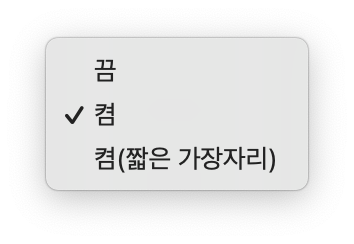
옵션값을 보면 끔, 켬, 켬(짧은 가장자리) 가 있습니다.
- 끔 : 양면인쇄기능을 끄고 단면으로 인쇄합니다.
- 켬 : A4 긴쪽으로 넘길 수 있도록 양면 인쇄 합니다.
- 켬(짧은 가장자리) A4 짧은쪽으로 넘길 수 있도록 양면 인쇄합니다.
이렇게 원하는 방향으로 설정을 하고 인쇄를 하면 됩니다. 만약 프린터가 자동 양면인쇄 기능을 지원하지 않을시 양면인쇄를 하고 본인이 직접 종이를 반대쪽으로 넘겨줘야 합니다.
'IT 컴퓨터 사용꿀팁' 카테고리의 다른 글
| 미니 한손키보드 휴이온 KD100 파이널컷 프로 단축키 설정방법 (0) | 2023.08.16 |
|---|---|
| 맥 넘버스(NUMBERS)에서 함수로 환율 나타내기 (0) | 2023.06.13 |
| 맥북 리튬 이온 배터리 수명 효율적 연장을 위한 관리 방법 및 교체시기 (0) | 2023.05.23 |
| 4K모니터 영상전송과 충전이 동시에 되는 USB C타입 케이블 (0) | 2023.04.26 |
| 막힌책상 32인치 모니터암 측면 설치가능한 제품 추천 (0) | 2023.04.25 |




댓글